
Ingen er perfekt. På trods af alle de råd, der er tilgængelige online, gør mange af os dumme fejl. Vil du ikke blive fanget som en computer noob? Se denne liste over almindelige slip-ups for at undgå.
Brug af Pre-Installed Free Stuff
Gør mig ikke forkert. Ikke alle forudinstallerede applikationer er dårlige. Men for nogle har du muligvis ingen brug, og andre kan endda vise sig at være sub-standard og sænke din computer.
Hvis du tjekker din pc for hvert emne, du ikke har bedt om, vil det nok tage dig et stykke tid. Men det er den eneste måde at sikre dig at slippe af med alt, hvad du ikke ønsker. Heldigvis er der nogle værktøjer til at hjælpe dig med denne proces. En af disse er PC Decrapifier.
Denne gratis applikation hjælper dig med at identificere uønsket junk. Når du har kørt guiden, viser den dig en tjekliste med anbefalinger. Marker programmer, ikoner og opstartsposter, der ikke vil, og klik derefter på knappen Næste som vist på skærmbilledet nedenfor.
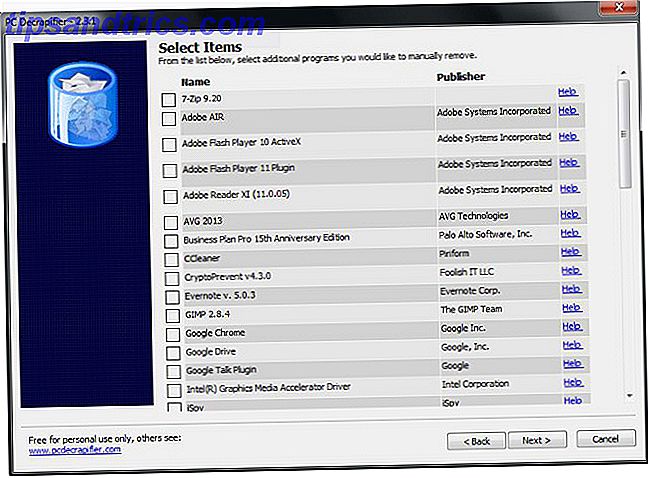
For mere information, læs venligst Tims artikel om, hvordan du fjerner uønsket crapware Sådan fjernes uønsket crapware fra dit helt nye Windows 7-system Sådan fjernes uønsket crapware fra dit helt nye Windows 7-system Læs mere . Sådan fjerner du uønsket crapware fra dit helt nye Windows 7-system Sådan fjernes uønsket crapware fra dit helt nye Windows 7-system Læs mere Jeg anbefaler også dig at tjekke vores Best Windows Software-side for en liste over nyttige software.
Standardinstallationer
Alle elsker gratis ting! Desværre leveres gratis software ofte ad-understøttet, og i mange tilfælde leveres installationsprogrammet med yderligere produkter eller adware, hvilket kan bremse computeren. Således, når som helst du downloader et gratis Windows-program, skal du lave en brugerdefineret installation. Med en brugerdefineret installation kan du fravælge crapware, sig en browser værktøjslinje eller et andet program.

Registry Cleaning
Det er en myte; registreringsdatabasen rengøring ikke fremskynde din computer Brug Registry Cleaner: Er det virkelig en forskel? Brug Registry Cleaner: Er det virkelig en forskel? Annoncer til registreringsdatabasen rengøringsmidler er over hele internettet. Der er en hel industri derude bøjet på overbevisende uerfarne computerbrugere, at deres registreringsdatabase skal fastsættes, og at for ti nemme betalinger på $ 29, 95, deres ... Læs mere. Desværre fortæller fortællingen, der er spundet på internettet, en anden historie. Tro ikke hype. Faktisk kan du sænke din computer ved at køre en registry cleaner.

For meget diskdefragmentering
Windows defragmenterer dit drev automatisk i baggrunden, så de fleste mennesker ikke behøver at defragmentere deres harddisk manuelt. Du bør kun defragmentere harddisken, hvis den er 5-10% fragmenteret. Og dette er kun, hvis det er en magnetisk harddisk (HDD). Solid State Drives (SSD) drager ikke fordel af defragmentering 3 Top tips til at opretholde ydeevnen og forlænge livet af dit SSD 3 Toptips til at opretholde ydeevnen og forlænge livet af dit SSD I årevis har standard harddiske været hastighedsbegrænsende faktor i samlet systemrespons. Mens harddiskstørrelse, RAM-kapacitet og CPU-hastighed er vokset næsten eksponentielt, en harddisks spindelhastighed, ... Læs mere, du ender kun med at forkorte deres levetid.

Genstart ikke computeren
Når som helst du bemærker, at din Windows-maskine opfører sig underlig uden nogen klar grund, skal du først prøve at genstarte Hvorfor genstarter computeren så mange problemer? Hvorfor genstarter computeren Fix så mange problemer? "Har du forsøgt at genstarte?" Det er teknisk rådgivning, der bliver kastet rundt meget, men der er en grund: det virker. Ikke kun til pc'er, men også en bred vifte af enheder. Vi forklarer hvorfor. Læs mere og se om det løser problemet. Genopbygning betragtes som en kur - alle slags, der løser mange problemer. Nogle eksempler på problemer, der kan løses med en simpel genstart, omfatter; langsom kørsel, programmer, der bruger for meget hukommelse, internet- eller WiFi-forbindelsesproblemer og Windows Blue Screen of Death.

Manglende sikkerhedskopiering af data
Der er mange grunde til datatab, men nogle af de mest almindelige omfatter: utilsigtet sletning, harddiskskader eller fejl, virus, strømafbrydelse og ukorrekt afbrydelse.
Hvis du har mistet dine data i morgen, ville du have sikkerhedskopier af alle dine vigtige dokumenter? Du har brug for en solid sikkerhedskopieringsstrategi til at afbøde den evigt nuværende trussel om tab af data. Der er flere måder at sikkerhedskopiere dine data på. Du kan sikkerhedskopiere til en ekstern harddisk, bruge en cloud storage-tjeneste eller et netværksdrev. Hvis du bruger Windows 7, kan du gøre brug af sikkerhedskopierings- og gendannelsesfunktionen Sådan opstilles og bruges Windows 7 Backup & Restore Feature Sådan opsættes og bruges Windows 7 Backup & Restore Feature Det er næppe en hemmelighed, når jeg fortæller dig det før eller senere skal du have en sikkerhedskopi af dine personlige data. Har du en lige nu? Hvad holder de fleste fra at udarbejde regelmæssige sikkerhedskopier ... Læs mere, mens Windows 8 har en indbygget tidsmaskinsikkerhed Vidste du, at Windows 8 har en indbygget tidskopiback? Vidste du, at Windows 8 har en indbygget maskine backup? Vi glemmer undertiden med alt fokus på Windows 8s nye "Moderne" interface, men Windows 8 har en række fantastiske desktop forbedringer. En af dem er File History, en indbygget backupfunktion, der fungerer ... Læs mere.
For mere detaljeret information, læs venligst vores PC Backup og Restore guide. Vær ikke en af de mennesker, der ignorerer sikkerhedskopier, indtil de mister deres filer. Vær proaktiv og start med at lave sikkerhedskopier i dag.

Undladelse af at holde dit Windows OS og anden vigtig software up-to-date
Udviklere rulle ud nye opdateringer af flere grunde. De vigtigste omfatter: udrulning af nye funktioner, fastsættelse af fejl, patching sikkerhedsmutter og gøre systemet mere sikkert. Hvis du ikke opdaterer dit operativsystem og den vigtige software, er du udsat for sikkerhedsbrud. Den bedste måde at sikre, at du ikke glemmer at opdatere Windows, er at aktivere automatisk opdatering.
I Windows 7 skal du gå til Kontrolpanel> System og sikkerhed> Handlingscenter . Under Windows Update skal du klikke på Skift indstillinger og vælge indstillingen ' Installer opdateringer automatisk' . I Windows 8 skal du klikke på eller trykke på Indstillinger> PC-indstillinger> Opdatering og gendannelse . Marker afkrydsningsfeltet " Anbefal opdateringer på samme måde som jeg modtager vigtige opdateringer" under Anbefalede opdateringer, og klik på Anvend .

Planlæg også dit antivirusprogram for at kontrollere opdateringer en gang dagligt. Virusdatabaser opdateres næsten dagligt for øjeblikkeligt at adressere nye risici.
Er du skyldig i nogen af disse databehandling synder? Kender du til andre almindelige computerfejl? Del venligst dine indsigter med os i kommentarerne nedenfor.
Billedkredit: Backup Key via Shutterstock

![Scan dit system og flytbare medier for virus med ClamTk [Linux]](https://www.tipsandtrics.com/img/linux/501/scan-your-system-removable-media.png)

